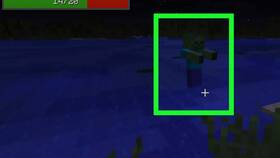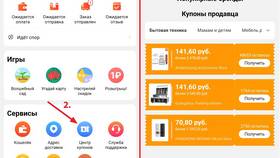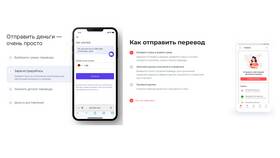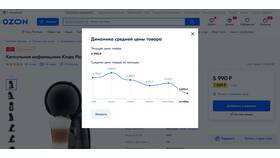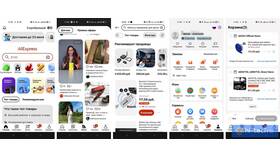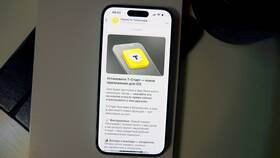Перенос игры Minecraft между устройствами требует соблюдения определенных шагов в зависимости от платформы. Рассмотрим основные методы передачи игры и сохранений.
Содержание
Перенос лицензии Minecraft
| Платформа | Способ переноса |
| Java Edition | Вход через учетную запись Mojang |
| Bedrock Edition | Вход через Microsoft Account |
| Мобильные устройства | Синхронизация через Google Play/App Store |
Перенос игровых сохранений
Для PC (Java Edition)
- Найдите папку saves в директории .minecraft
- Скопируйте нужные миры
- Перенесите на новое устройство в аналогичную папку
Для Bedrock Edition
- На Android: files/com.mojang/minecraftWorlds
- На Windows: %localappdata%\Packages\Microsoft.MinecraftUWP_8wekyb3d8bbwe\LocalState\games\com.mojang
- Используйте облачное сохранение или ручное копирование файлов
Способы передачи файлов
- USB-накопитель или внешний жесткий диск
- Облачные хранилища (Google Drive, OneDrive)
- Локальная сеть
- Электронная почта (для небольших файлов)
Особенности разных платформ
| Платформа | Нюансы переноса |
| Windows → Linux | Совместимость файлов сохранений |
| Mobile → PC | Разные форматы файлов для Bedrock |
| Xbox → PlayStation | Ограничения кросс-платформенности |
Важные замечания
- Резервное копирование перед переносом обязательно
- Моды и текстуры требуют отдельного переноса
- Версии игры на устройствах должны совпадать
- Realms позволяет синхронизировать миры между устройствами
Для успешного переноса рекомендуется предварительно проверить совместимость версий игры на исходном и целевом устройствах.